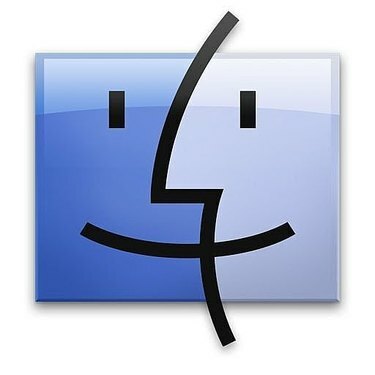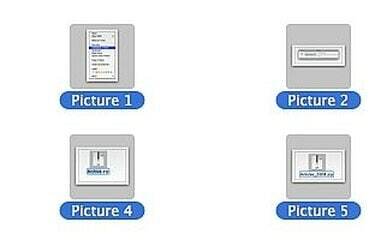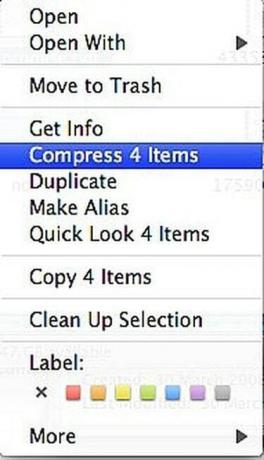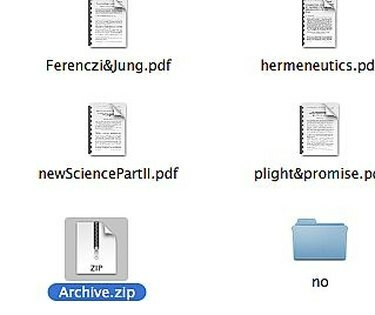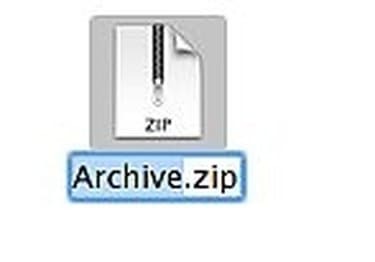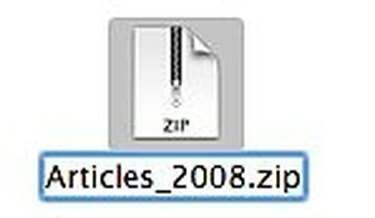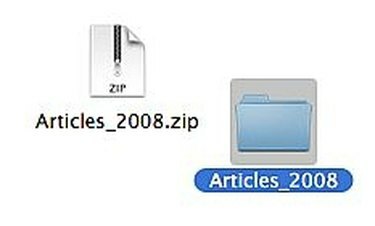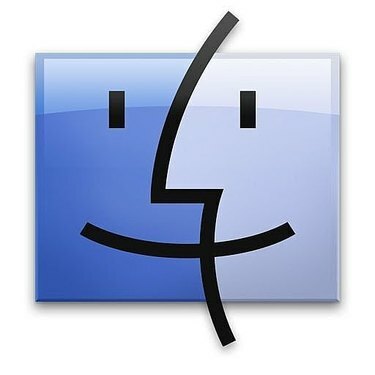
Компресујте датотеке у .Зип архиву на Мац-у
Како компримовати датотеке у .Зип архиву на Мац-у. Уместо да се ослањате на софтвер који ће вам помоћи да компримујете датотеке, Мац ОС Кс има уграђени компресор датотека којем можете приступити десним кликом (или притиском на Цонтрол-цлицк) на датотеке које желите да компримујете. Ово је брз и лак начин да направите .зип архиве које су корисне за слање неколико датотека одједном путем е-поште или за архивирање старих датотека тако да заузимају мање простора на вашем чврстом диску. Ево како то учинити.
Корак 1
Покрените Финдер за Мац ОС Кс тако што ћете кликнути на икону „Финдер“ на доку.
Видео дана
Корак 2
Идите до датотека које желите да компримујете. Можете да изаберете више датотека тако што ћете држати притиснут тастер Цомманд (онај са Аппле логотипом) и изабрати сваку датотеку.
Корак 3
Десно или Цонтрол-Кликните на једну од датотека коју желите да компримујете.
Корак 4
Изаберите „Цомпресс Кс Итемс“ из контекстног менија који се појави. „Кс“ је број датотека које сте изабрали за компримовање. Ако компримујете 5 датотека, писаће „Компресујте 5 ставки“. Појавиће се оквир за дијалог који приказује статус и очекивано време које ће бити потребно да се заврши. Ако сте изабрали много датотека или неколико веома великих датотека, ово може потрајати неколико минута.
Корак 5
Кликните на Арцхиве.зип. Мац ОС Кс именује све креиране .зип датотеке као „Архива“. Ако сте креирали више од једне архиве у истој фасцикли, оне ће бити именоване узастопно: Архива 2.зип, Архива 3.зип и тако даље.
Корак 6
Притисните тастер Ентер. Ово ће истакнути реч "Архива" и учинити је уређивањем.
Корак 7
Унесите ново име за своју архивску датотеку. Нека буде описно да бисте касније запамтили шта је садржај. Притисните тастер Ентер када завршите.
Корак 8
Двапут кликните на архивску датотеку коју сте креирали да бисте распаковали архиву. Мац ОС Кс ће креирати нову фасциклу са именом Архиве испуњену датотекама које сте првобитно компримовали.